如果我们的windows7电脑出现故障了,就可以考虑还原系统来解决故障,那怎么一键还原系统呢,首先是需要我们打开控制面板,点击备份和还原选项,接着点击打开系统还原,再根据步骤点击下一步,系统就会开始还原咯,以下就是windows7一键还原系统步骤分享,帮助用户轻松一键还原系统哦。
windows7一键还原系统步骤分享
1、进入win7系统打开“控制面板”,点击“系统和安全”
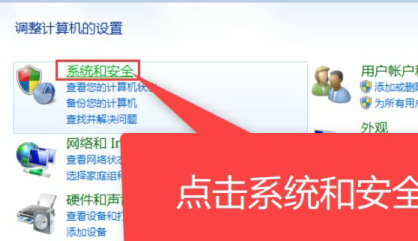
2、在系统和安全窗口中找到备份和还原,点击下面的“从备份还原文件”
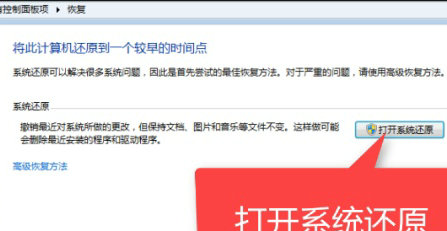
3、在新窗口中点击“打开系统还原”按钮

4、选择推荐的还原的选项,然后继续“下一步”

5、系统就会开始还原了,等待完成就可以了
相关阅读
热门教程
最新教程